Nodes-Spline
Themenübersicht dieser Seite
Diese Gruppe ist vergleichbar mit einer Nodes-Standardgruppe, mit der beliebige Nodes zusammengefasst werden können. Einziger Unterschied ist, dass bereits ein Geometrie-Ausgang vorhanden ist, um z. B. eine neu erstellte Spline-Geometrie aus der Gruppe herauszuführen.
Vor allem ist der Nodes-Spline jedoch dafür ausgelegt, als Basis für die Erstellung von Asset-Kapseln zu dienen. Innerhalb eines Nodes-Spline erstellte Spline-Geometrien können daher auch direkt im Objekt-Manager genutzt werden. Dazu ziehen Sie das Nodes-Spline direkt vom Asset Browser in den Objekt-Manager. Ein Doppelklick auf das Symbol des Nodes-Spline im Objekt-Manager öffnet automatisch den Nodes-Editor im Kapsel-Modus.
Näheres zur Nutzung dieses Node-Typs finden Sie im folgenden Abschnitt, und generell zum Thema der Asset-Konstruktion, finden Sie auf dieser Seite weitere Informationen.
Wenn Sie stattdessen klassische Punkt- oder Polygon-Geometrie verarbeiten oder erzeugen möchten, wählen Sie dafür Nodes-Mesh.
Zusätzlich benötigte Eingänge an der Gruppe lassen sich über den Resource-Editor oder z. B. nach einem Rechtsklick auf die Gruppe und die Auswahl von Eingang hinzufügen ergänzen. Weitergehende Informationen zum Hinzufügen und Verwalten dieser individuellen Parameter an Assets finden Sie auf dieser Seite zum Benutzer-Interface.
Bereits vorhanden sind diese Eingänge, die hauptsächlich dann hilfreich sind, wenn das Nodes-Spline direkt im Objekt-Manager eingesetzt wird:
Dies ist die Matrix der Kapsel im Objekt-Manager, die bezogen auf ein etwaig vorhandene Überobjekt berechnet wird. Liegt die Kapsel dort jedoch nicht in einer Hierarchie, entspricht diese Matrix der globalen Kapselmatrix.
Diese Matrix gibt die Position, Größe und Rotationslage der Kapsel im Bezug auf das globale Achsensystem wieder.
Das Arbeitsprinzip
Der Node leitet dabei automatisch alle für Splines typischen Einstellungen an den Attribute-Manager weiter. Wenn Sie den Node also als Kapsel direkt im Objekt-Manager verwenden, kann ein Nutzer - ohne den Node-Editor öffnen zu müssen - direkt im Attribute-Manager den Öffnen/Schließen-Status des generierten Splines, dessen Interpolation und auch die Erzeugung der Zwischenpunkte einstellen. Dabei werden die innerhalb des Assets konfigurierten Einstellungen als Auto-Einstellung direkt im Attribute-Manager zur Verfügung gestellt, können dort aber auch individuell überschrieben werden, wenn z. B. ein eigentlich geschlossener Spline manuell geöffnet werden soll.
Die folgende Abbildung demonstriert das Prinzip. Dort wurde die Nodes-Spline-Kapsel zunächst aus dem Asset-Browser in den Objekt-Manager gezogen (in der Abbildung rechts zu sehen). Daraufhin wird der Inhalt des Assets im Kapsel-Modus des Node-Editors angezeigt und kann dort beliebig mit Nodes gefüllt werden. Im gezeigten Beispiel werden dort zwei parametrische Splines miteinander verbunden und per Geschlossen-Status festlegen-Node am Ende geöffnet, bevor sie als Geometrie an den Ausgang des Nodes geleitet werden.
Im Attribute-Manager wird exakt diese Form generiert und auch in den Ansichten angezeigt, sofern dort die Auto-Einstellungen für Typ und Spline schließen aktiv sind (siehe mittlerer Teil der folgenden Abbildung). Der Spline schließen-Zustand und auch der Typ des Splines können dort aber auch abweichend von der Konfiguration innerhalb des Node-Editors überschrieben werden.
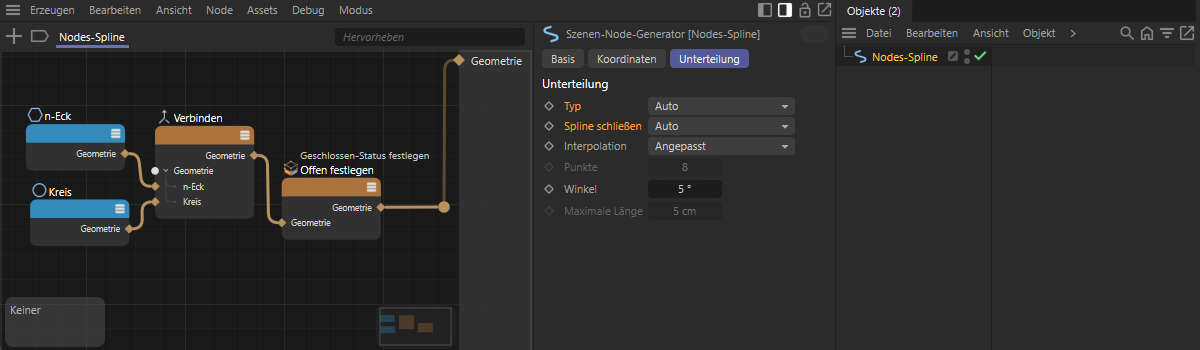 Der in dem Spline-Node-Asset angelegte Spline wird in der Auto-Einstellung für Typ und den Spline schließen-Status so wie angelegt auch im Objekt-Manager verwendet. Diese Eigenschaften lassen sich in den Unterteilung-Einstellungen aber auch individuell überschreiben.
Der in dem Spline-Node-Asset angelegte Spline wird in der Auto-Einstellung für Typ und den Spline schließen-Status so wie angelegt auch im Objekt-Manager verwendet. Diese Eigenschaften lassen sich in den Unterteilung-Einstellungen aber auch individuell überschreiben.
Die Verarbeitung von Unterobjekt-Splines im Objekt-Manager
Im obigen Beispiel wurden auf Nodes basierende Spline-Grundobjekte direkt innerhalb der Nodes-Schaltung des Nodes-Spline verwendet. Dies hat den Vorteil, dass Sie direkt mit den verfügbaren Spline-Funktionen der Node-Umgebung arbeiten können. Es sind jedoch auch Situationen denkbar, in denen Sie z. B. dem Nutzer überlassen möchten, welche Splines durch das Asset verarbeitet werden sollen. Ihnen stehen dafür Benutzerdaten zur Verfügung, über die Sie Zugriff auf Unterobjekte des Assets erhalten. Diese Seite informiert Sie dabei über alle Optionen, um Benutzerdaten an einem Asset zu nutzen. Wir betrachten dazu auch wieder ein einfaches Beispiel.
Rufen Sie dafür über den Asset-Browser die Kategorie Nodes auf und öffnen Sie dort in der linken Kategorieliste den Eintrag für Nodes > Asset-Konstruktion. Sie finden dort den Eintrag für den Nodes-Spline, den Sie von dort direkt mit der Maus in den Objekt-Manager ziehen können. Dort soll dieses Asset mit zwei Splines arbeiten, die ein Nutzer dort unterordnen muss. Die folgende Abbildung stellt dies an ihrem linken Rand dar.
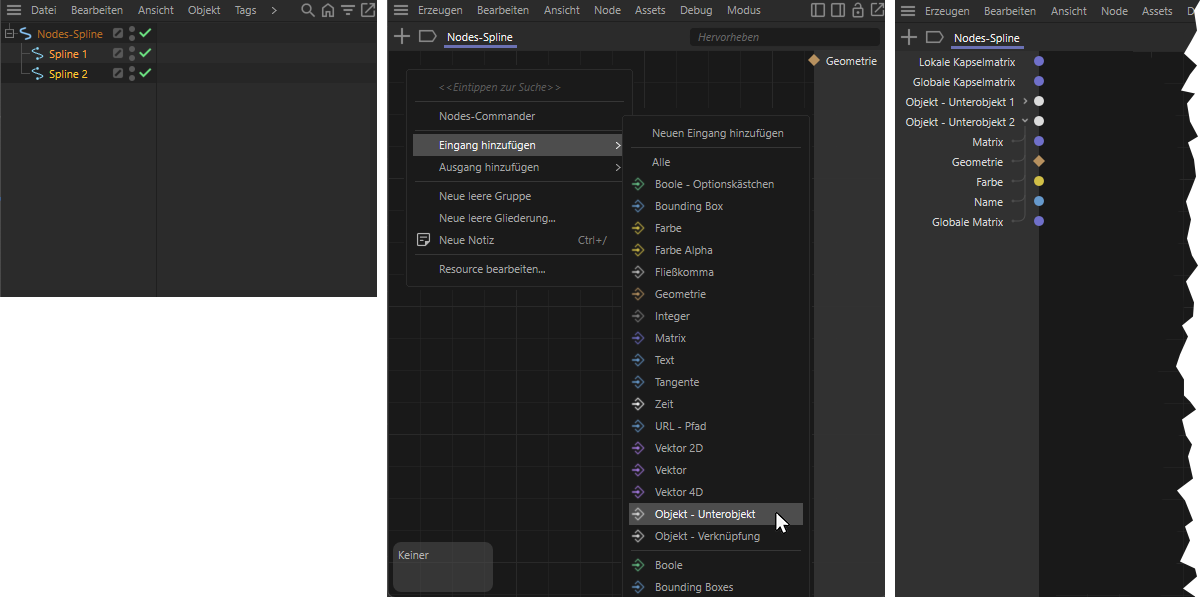 Am Nodes-Spline untergeordnete Spline-Objekte lassen sich über manuell angelegte Objekt - Unterobjekt-Eingänge im Node-Editor abrufen.
Am Nodes-Spline untergeordnete Spline-Objekte lassen sich über manuell angelegte Objekt - Unterobjekt-Eingänge im Node-Editor abrufen.
Damit wir nun auf diese beiden Splines unter dem Nodes-Spline auch im Node-Editor zugreifen können, müssen dort auch zwei entsprechende Eingänge angelegt werden. Klicken Sie dazu doppelt auf das Icon des Nodes-Spline-Objekts im Objekt-Manager, um den Node-Editor im Kapsel-Modus zu öffnen. Sie sehen dadurch praktisch den aktuell noch leeren Inhalt des Nodes-Splines.
Führen Sie nun einen Rechtsklick in den Node-Editor aus und wählen Sie Eingang hinzufügen > Objekt - Unterobjekt. Dadurch erhalten Sie am linken Rand des Node-Editors einen neuen Eingang, über den Sie Zugriff auf das oberste Objekt unter dem Nodes-Spline im Objekt-Manager haben (siehe mittlere Darstellung in obiger Abbildung). Ein Doppelklick auf diesen Eingang ermöglicht die individuelle Umbenennung im Node-Editor.
Wiederholen Sie dies, um noch einen zweiten Eingang im Node-Editor hinzuzufügen. Wie auch auf der rechten Seite der obigen Abbildung zu erkennen, lassen sich diese Eingänge auch Aufklappen, um auf alle wichtigen Eigenschaften der beiden Unterobjekte, wie z. B. deren Geometrie oder Matrix, direkt zugreifen zu können.
Beachten Sie nun, dass die Information an den Geometrie-Ports für Splines generell nur als Linien-Geometrie zur Verfügung gestellt wird. Zudem kann es ja auch sein, dass der Nutzer aus Versehen Polygon-Objekte anstatt Splines unterordnet. Sie sollten daher einige Überprüfungen vornehmen, damit Sie sicher sein können, mit den richtigen Objekttypen zu arbeiten.
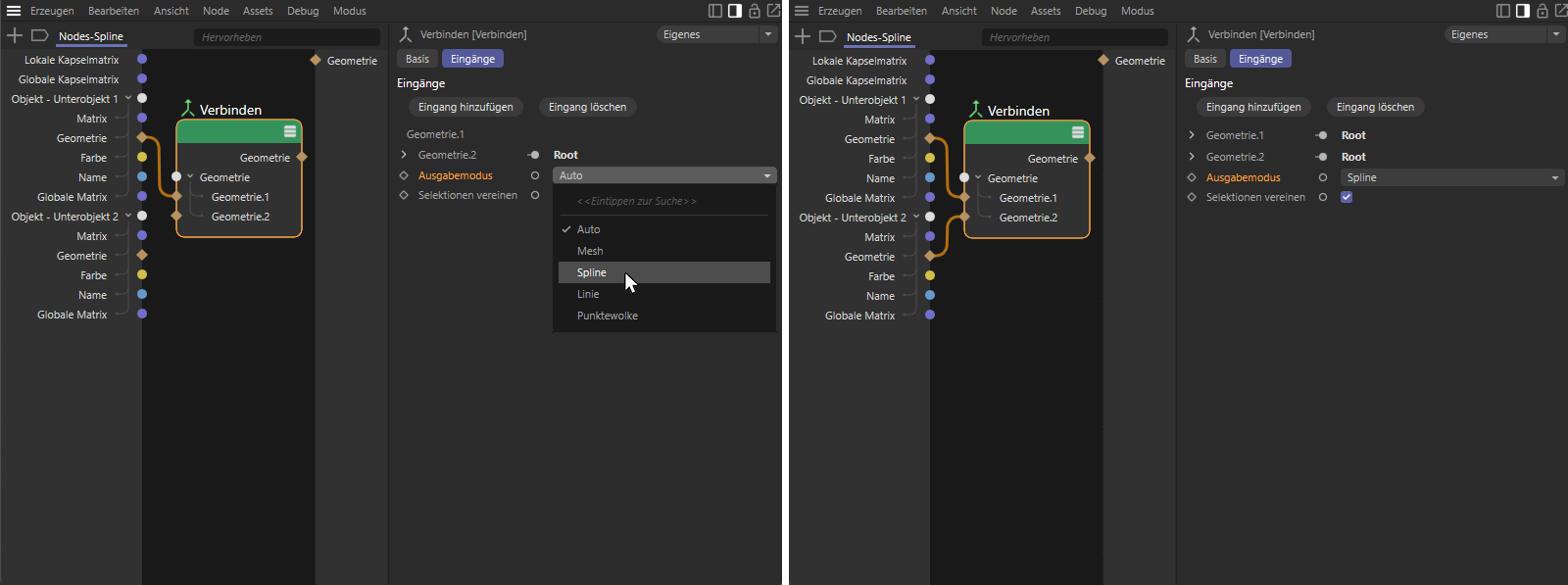 Umwandeln von Linien-Geometrie in Spline-Geometrie mit einem Verbinden-Node. Links dargestellt für eine einzelne Geometrie, rechts demonstriert zum Zusammenfassen mehrerer Linien-Geometrien zu einer Spline-Geometrie mit mehreren Segmenten.
Umwandeln von Linien-Geometrie in Spline-Geometrie mit einem Verbinden-Node. Links dargestellt für eine einzelne Geometrie, rechts demonstriert zum Zusammenfassen mehrerer Linien-Geometrien zu einer Spline-Geometrie mit mehreren Segmenten.
Wie in obiger Abbildung zu erkennen, kann ein Verbinden-Node zum Umwandeln der Linien-Geometrie zu einer Spline-Geometrie genutzt werden (siehe Ausgabemodus-Einstellung an diesen Node). Wenn Sie alle Unterobjekte als separate Geometrie innerhalb der Schaltung benötigen, leiten Sie einfach jeden Geometrie-Eingang an einen eigenen Verbinden-Node, so wie es exemplarisch auf der linken Seite der Abbildung für das erste Unterobjekt dargestellt wird.
Alternativ dazu lassen sich an dem Verbinden-Node aber auch mehrere Geometrie-Eingänge konfigurieren, so wie es rechts in der Abbildung zu sehen ist. In dem Fall werden dann alle angeschlossenen Linien-Geometrien zu individuellen Segmenten an einer Spline-Geometrie. Das erste Unterobjekt wird hier also zu Segment 0 und das zweite zu Segment 1 am verbundenen Spline.
Generell ist bei der Verarbeitung von Geometrie zu beachten, dass deren Punkte und z. B. auch Tangenten immer nur in lokalen Koordinaten weitergegeben werden. Wenn Sie basierend auf den untergeordneten Splines im Objekt-Manager z. B. eine Spline-Ausgabe planen, die sich z. B. auch bei Verschiebung oder Rotation der Spline-Objekte entsprechend mitbewegt, müssen die Linien-Geometrien in der Schaltung global umgerechnet werden. Dafür nutzen wir Geometrie transformieren-Nodes, so wie es auch die folgende Abbildung zeigt.
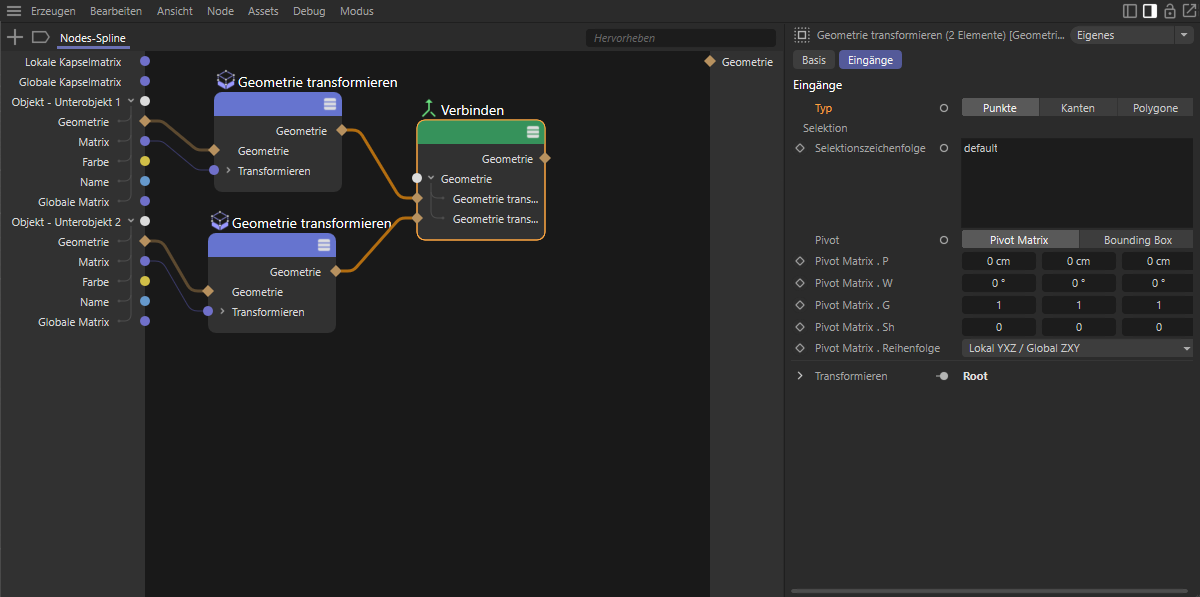 Globale Umrechnung der Geometrie
Globale Umrechnung der Geometrie
Wenn Sie diese Nodes mit der Matrix der eingeleitete Geometrie kombinieren, erhalten Sie an den Geometrie-Ausgängen der Transformieren-Nodes eine global umgerechnete Geometrie. Dabei ist nur darauf zu achten, dass die Typ-Einstellung am Geometrie transformieren-Node auf Punkte eingestellt ist, da wir es hier ja mit einer Linien-Geometrie zu tun haben, die Keine Kanten oder Polygone enthält.
Aber Halt! Woher wissen wir eigentlich, dass der Nutzer alles richtig gemacht hat, und tatsächlich zwei Spline-Objekte, wie von unserem Asset benötigt, im Objekt-Manager untergeordnet wurden? Nun, dass können wir natürlich nicht wissen und sollten es daher in der Schaltung überprüfen, bevor wir mit diesen Geometrien arbeiten.
Unterobjekte überprüfen
Um zu überprüfen, ob überhaupt ein in der Schaltung benötigtes Objekt verfügbar ist und auch den benötigten Typ hat, kann ein Geometrie-Info-Node eingesetzt werden. Dieser liefert verschiedene Ausgänge mit Bool-Signalen, worüber u. a. abgefragt werden kann, ob eine Geometrie überhaupt vorhanden ist (Hat Wert) und ob die Geometrie z. B. vom Typ Linie ist (Ist Linie). In unserem Beispiel vergleichen wir die beiden genannten Ausgänge mit einem Booleschen Operator im AND-Modus. Dieser Node liefert dann nur ein positive Bool-Signal, wenn beide Eingänge ebenfalls positiv sind, also sowohl eine Geometrie vorhanden ist als auch vom Typ Linie ist. Da in der Schaltung zwei Linien-Geometrien benötigt werden, führen wir die gleiche Überprüfung auch für den zweiten Geometrie-Eingang durch. Die Ergebnisse beider Überprüfung lassen sich erneut mit einer AND-Überprüfung zusammenfassen, die dann nur ein positives Ergebnis (bzw, TRUE oder 1) liefert, wenn alle Kriterien für beide Unterobjekte zutreffen.
Wie in der folgenden Abbildung zu erkennen, könnte dies z. B. als Index für einen Schalter-Node genutzt werden, um entweder die Geometrie der beiden Eingänge oder z. B. eine Standard-Geometrie (hier ein Kreis mit aktivierter Ring-Option, um zwei Segmente zu erhalten) für die weiteren Geometrie-Berechnungen oder auch die Ausgabe zur Verfügung zu stellen.
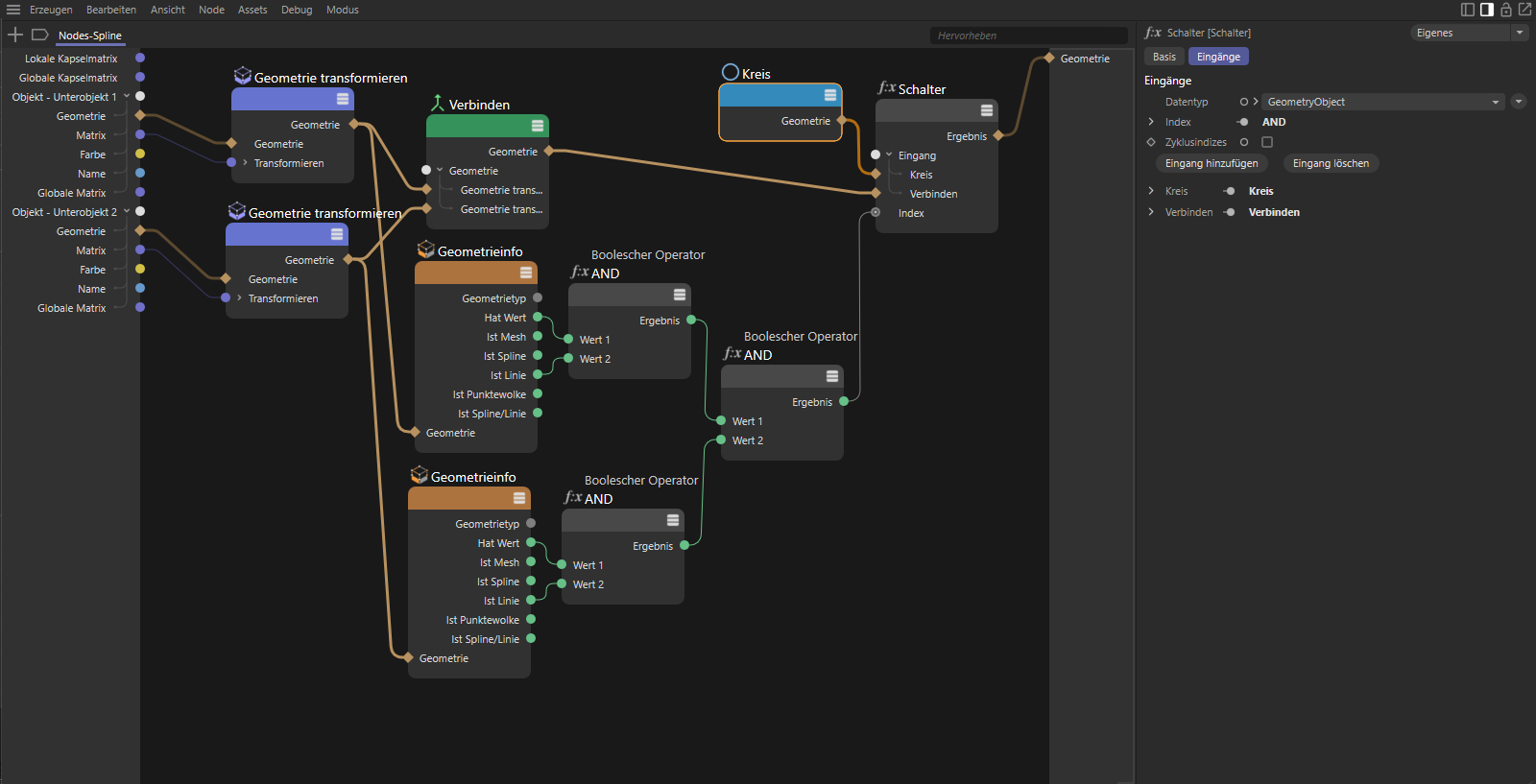 Überprüfen der zugewiesenen Objekte und Ausgabe einer alternativen Geometrie für den Fall, dass keine kompatible Geometrie vorliegt.
Überprüfen der zugewiesenen Objekte und Ausgabe einer alternativen Geometrie für den Fall, dass keine kompatible Geometrie vorliegt.